-
3d打印机细节打印不出来的解决方法
你的3d打印机上,有一个固定尺寸的喷嘴,用它你可以精确地打印出非常细微的细节。例如,许多打印机,装有0.4mm直径开孔的喷嘴。在打印许多件时,这是够用的,但是在打印极为细小,以至于比喷嘴直径还小的细节时,你会遇到问题。例如,你试图用0.4mm的喷嘴,打印0.2mm的薄壁。问题在于,你无法从0.4mm的挤出机中精确地产生0.2mm的挤出丝。挤出丝宽度必须总是比喷嘴直径大或者相等。因此,当你在cura中打开“层预览”时,你会发现,软件删除了细微的特征。软件以这种方式告诉你,你无法使用你打印机上,当前安装的喷嘴,打印这种太细微特征。如果你经常打印细微的细节,这会是你经常遇到的问题。有几个选择,让你能够成功打印这种细微的细节。接下来,我们逐个介绍。

重新设计有薄壁的模型
最显而易见的选择是,重新设计你的模型,使其只包含比你的喷嘴直径大的特征。通常这涉及到编辑cad文件中的3d模型,以修改细微特征的尺寸。当你增加细微特征的厚度之后,你可以重新导入模型到cura里面,来检查你的打印机是否能打印你创建的3d形状。如果特征能在预览模式中看到,那么打印机可以打印经过修改的特征。
安装开孔直径更小的喷嘴
多数时候,你都没法直接编辑原始3d模型。例如,它可以是其它人设计的,或者你从网上下载到的。此时,你需要考虑为你的打印机,配第二个喷嘴,以便打印细微特征。多数打印机,喷嘴都是可以拆卸的,这使得买后自己调整比较容易。例如,你可以同时买一个0.3mm和一个0.5mm的喷嘴,这样有两种选择。
-
3d打印机振动和回环纹理的解决方法
回环是打印件表面出现的波浪形纹理,是因为打印机振动产生的。通常,你会在挤出机突然转向时,如在靠近尖利的转角处,看到这种纹理。例如,你打印一个20mm的方块,每次挤出机去打印方块的另外一个面,它需要改变方向。在突然的方向改变时,挤出机的惯性将导致振动,这将呈现在打印件身上。接下来,我们将讨论最常见的,导致回环出现的方式,并解释其中的原因。
打印太快
最常见的导致回环纹理的原因是,你试图以过快的速度打印。当打印机突然改变方向,快速的运动将会导致更多的力量,从而产生挥之不去的振动。如果你觉得你的打印机,打印得太快了,试着降低打印速度。在基本--速度/温度--打印速度(mm/s)中调整打印速度,合适的打印速度一般在30-80之间,不同的模型速度不同,常用在50mm/s。如果出现了震动和回环纹理,可以试着把打印速度降低一点来看看。
机械故障
如果其它办法都没法解决回环的问题,那么你可能需要检查一下机械方面的因素,可能导致过多振动.例如,螺丝可能松了,支架可能破损了,都会导致过多振动产生.在打印时,仔细观察你的打印机,试着检查一下,振动是从哪儿产生的。顺便在丝杆上擦一层润滑脂润滑一下丝杆,在检查一下平台是否松动,如果松动可以调节一下平台下面的偏心螺母,达到调紧的目的。
-
3d打印件侧面线性纹理如何解决
3d打印件的外表由成百上千的层组成,如果一切正常,这些层会看起来像是一个整体平滑的表面。然后,如果仅仅是某一层出现问题,在打印件的外表面,它都能很清楚地被发现。这些不正确的层,会导致打印件的外表看起来像线性纹理。通常这种瑕疵会周期性出现,这意味着线条是有规律出现(例如,每15层出现一次)。接下来,将讨论几种常见的成因。

挤出不稳定
这个问题,最可能的原因是线材质量不行。如果线材公差较大,你会在打印件的外壁会发现这种变化。例如,你的整卷耗材直径只波动5%,从喷嘴中挤出的塑料线条宽度,将改变0.05mm。这种额外的挤出量,将导致相应层的比其它层更宽,最后在打印件的外壁将看到一条线。为了产生一个平滑的表面,你的打印机需要一个稳定的挤出条件,这要求高质量的耗材。请阅读不稳定的挤出,来获知其它导致波动的原因。
温度波动
大多数3d打印机,使用针脚来调节挤出机的温度。如果针脚调谐不正常,挤出机的温度,将会随着时间流逝而波动。鉴于针脚控制的原理,这种波动会频繁重现,这意味着,温度会像正弦波一样波动。当温度太高时,塑料的挤出顺畅度,跟它更冷一些的时候相比,是不同的。这会导致打印机挤出的层不一样,导致打印件外表面出现纹理。一个正确调谐的打印机,应该可以将挤出机的温度,控制在正负5度之间。cr-2020机器的加热块有保温棉包裹,能够很好的保证温度的稳定不流失。
-
3d打印时底面边角上的孔洞和间隙
3d打印时,每层在前一层基础上构建。然而,用于打印的塑料多少也是一个因素,因此,基础的强度与使用的塑料量之间,需要平衡。如果基础不够结实,在层与层之间,将会出现孔洞和间隙。尤其在尺寸有变化的边角处容易出现(例如,你在一个40cm的广场上面,打印一个20cm的方块)。当打印转换到更小的尺寸,你需要确保,有足够的基础来支撑20mm方块的边墙。导致基础不牢的原因,通常有几个。

边沿数量不足
为打印件,增加更多轮廓外沿,将明显增强基础。因为打印件里面,通常是部分中空的,外沿墙薄厚,将影响很大。在基本设置里面有一个壁厚设置,壁厚设置一般是在喷嘴的倍数,例如你的喷嘴是0.4mm的,那么壁厚一般设置在0.8mm-1.6mm之间,如果你一开始设置的是0.8mm,但是打印出来的模型外壁有孔洞,那么你可以适当的增加一层或者两层壁厚来改善它,合适的壁厚一般是在1.2mm,这样既不会时间太长,打印出来的模型也不会有孔洞。
顶层实心层数不足
另一个常见的,导致基础不牢的原因是,你的打印顶层实心填充层数量不足。太薄的上壁,无法充分支撑在它上面打出来的结构。修改这个设置,可以基本-填充-底层/顶层厚度,如果之前默认的是0.8mm的厚度但是打印出来的还是有孔洞封顶补不充实,那么你可以把底层/顶层厚度设置在1.0mmz-1.2mm,这样的话能够更加让顶层和底层更加的封闭。
填充率太低
最后一个你需要检查的设置是填充率,它在“切片设置”下方或“填充”标签页下,通过一个滑动条控制。顶层实心层是建构在顶层填充之上的,所以足够的填充以支撑这些层,是很重要的。例如,你之前设置的填充率是20%,试试增加这个值到40%,看看打印质量是否有改善。
-
3d打印顶层表面疤痕如何解决
3d打印的好处是,每个打印件一次建构一个层。这意味着每层是独立的,喷嘴可以自由移动到平台的任何位置,而此时打印件仍在下方建构中。这提供了很多机会,你可能看到喷嘴在前一层表面移动时,会留下痕迹。通过在打印件的上表面最容易看到。这种疤痕产生在,喷嘴移动到新的位置过程中,从之前打印的塑料上拖曳而过。下面的章节将探讨几种可能的原因,并提供相应的建议,调整哪些设置,可以避免问题出现。

挤出塑料过多
首先你需要确定的是,你的挤出机,没有挤出过多塑料。如果挤出过多塑料,每层将倾向于比预设的要厚。这意味着,当喷嘴从每层上移动通过时,它可能会拖拽之前过度挤出的塑料。在你检查其它设置前,你需要确定你有没有挤出过多塑料。请参考“挤出过多”章节来了解更多。
垂直抬升(z抬升)
如果你确定挤出机,挤出塑料量的正确的,但仍然遇到喷嘴在上表面拖拽的问题,那么你有必要看一下cura中的垂直抬升设置。开启这个选项,将导致喷嘴,在之前打印的层上面运动前,抬升一段距离。当它到达目标位置,喷嘴将移回到原来高度,以备打印。通过向上移动一定的高度,可以避免喷嘴刮伤打印件的上表面。要开启这个功能,点击工具-打开专家设置--在回丝里面有个“回退时z轴抬起高度”,一般设置在0.5mm左右即可。例如,你输入0.5mm,在移动到一个新位置前,喷嘴将总是抬升0.5mm。请注意,抬升只会在回抽动作时发生。
-
3d打印如何填充与轮廓之间的间隙
重组个打印件,都是由轮廓沿边和填充构成。轮廓的外沿边路径,构成了打印件结实而精准的外表面。填充打印在沿边的里面,用于填充层的剩余空间。通常填充使用快速的往返纹理,这样打印速度更快。填充有不同的纹理,打印件的轮廓与填充这两部分结实粘合在一起很重要。如果你发现在填充的边缘,有间隙,这儿有几个设置,你需要检查一下。

轮廓重叠不够
cura中有一个设置,允许你调整外轮廓与填充之间的粘合强度。这个设置称作“填充重合”,它决定了多少填充会重叠在轮廓上,来使用这两部分连接起来。点击“工具-打开专家设置-填充-填充重合(%)”。这个值是根据你的挤出丝宽度的百分比来定的,所以对于不同规格的喷嘴,它很容易扩展和调整。例如,如果你设置20%的重叠,这意味着软件会命令打印机,填充会与最里面的外沿边重叠15%。这种重叠,有助于确保这两部分粘合有力。例如,你之前是使用15%的重叠,试着增加到20%,来看看是否沿边与填充之间的间隙消失了。
填充打印太快
你的打印件填充部分的速度,比轮廓快太多。如果填充打印得太快,会导致它没有足够多的时间与外轮廓粘合。如果你试着增加轮廓重叠,但是仍然看到轮廓与填充之间的间隙,那么你需要降低打印速度。你可以在高级里面修改填充打印速度,例如上面默认的是0.0,0.0代表的是跟打印速度一样的速度为填充速度,所以你可以重新设置填充打印速度,例如30mm/s来看看有没有改善。多试两次知道找到最佳效果。
-
3d打印件出现斑点和疤痕的解决方法
注:此设置只能在simplify3d里面设置,所以以下讲解为s3d内容,有兴趣的的可以联系三亿体育官方网站入口给你软件及给你设置好参数。

3d打印过程中,当挤出机移动到不同位置时,必须持续停止或开始挤出。多数挤出机在运行时,能产生一致的挤出线。然后每次挤出机关闭再开启后,它会产生明显的变化。例如,你观察你的3d打印件外壳,你会发现表现有一些细小的痕迹,出现在挤出开始的区域。挤出机必须从你的3d模型的外壳的某个位置开始打印,当整个壳打印完后,喷头会返回那个位置。这通常被称作斑点或疤痕。你可以想象,在没有留下任何标记的情况下,很难将两片塑料连接在一起,但是simplify3d提供了几个工作,可以尽量减小这种表面歇瑕疵。(注:这个只能通过s3d去设置。)
回抽和滑行
如果你注意到打印件上的小瑕疵,找出是什么导致此现象的最好办法是,仔细观察打印件上的每条沿边。是否这些瑕疵出现在挤出机开始打印沿边时?或者它只出现在沿边完成之后,挤出机要停止时?如果小瑕疵正好出现在开始环开始的地方,那么很可能是你的回抽设置需要稍微调整一下。点击“修改切片设置(editprocesssettings)”,打开“挤出机(extruders)标签页”.在回抽距离设置下方,会有一个名叫“额外重新开始距离”。这个选项决定了当挤出机停止时的回抽距离,与挤出重新开始装填时的距离之间的不同。如果发现表现瑕疵正好在沿边打印开始时,那么挤出机可能挤出了过多塑料。你可以通过在重新开始装填设置中,输入一个负值,来减少装填距离。例如,如果回抽距离是1.0mm,然后重新装填距离是-0.2mm(注意负号),那么每次挤出机停止,它会回抽0.1mm的塑料。然而,每次挤出机重新启动,它将只需推送0.8mm的塑料回喷嘴。调整这个设置,直到挤机出开始打印沿边时的瑕疵不再出现。
如果这种瑕疵只在沿边结束,挤出机就要停止时,才出现,那么有另一个不同的设置。这个设置叫滑行(coasting)。你可以在挤出机标签页的,回抽设置下面找到。在沿边将要结束时,滑行将关闭挤出机一小段距离,以消除喷嘴跌压力。开启这个设置,并增加值,直到不再看到瑕疵出现在沿边快结束,挤出机将来停止的时候。通常,滑行距离设置在0.2到0.5mm之间,就可以获得很明显的效果。
避免非必要的回抽
上面说到的回抽和滑行设置,可以帮助避免每次喷嘴回抽产生的瑕疵,然后有些情况下,更好的办法是,完全避免回抽。这样挤出机不必反转方向,而能进行漂亮一致的挤出。对于使用bowden挤出机的机器,这点犹其重要,因为挤出机和喷嘴之间的大距离,使得回抽更麻烦。调整这个控制回抽发生的设置,可以打开高级标签页,寻找“渗出控制行为(ooze control behavior)”段落。这个段落包含很多有用的设置,可以修改你打印机的行为。就像我们在“拉丝”章节中提到的,回抽主要用于,当喷嘴在打印件的不同打印部分之间移动时,防止喷嘴垂料。然而,如果喷嘴不移动到开放的区域,垂料会发生在模型内部,从外面无法看到。因为这个原因,很多打印机需要开启“只在移动到开放空间时才回抽”的设置,来避免不必要的回抽。
另一个相关的设置,可以在“移动行为”段落找到。如果你的打印机只在移动到放开空间时,才回抽,那么,尽量避免这样的开放空间,是更好的。simplify3d中有一个非常有用的设置,可以使挤出机的移动路径转向,从而避免与轮廓外沿相交。如果通过修改挤出机移动路径,来避免与轮廓相交,那么回抽将是不需要的了。如需使用这个特性,只需简单地开启“避免移动路径与外轮廓相交”选项。
非固定的回抽
simplify3d另外一个非常有用的特性,是能实现非固定回抽。这对波顿挤出机犹为有用,打印的时候,喷嘴中有非常大的压力。通常这类机器停止挤出后,挤出机静置,由于内部的压力,它仍然会挤出一小坨。所以,simplify3d增加了一个独特的选项,执行回抽动作时,允许你保持喷嘴一直运动。这意味着,你更不容易看到静止的小坨,因为在这个过程中,挤出机一直在运动。要撕开这个选项,我们需要修改一些设置。首先,点击“修改切片设置(editprocesssettings)”,打开“挤出机(extruders)标签页”.确保“擦嘴(wipe nozzle)选项是开启的。这将告诉打印机,在段打印结束前,擦拭喷嘴。而“擦拭距离(wipe distance)选项,设置为5mm,是一个比较好的起点。然后打开高级标签页,开启“在擦拭移动过程中执行回抽”选项。这将避免静止回抽,因为打印机已经被命令,在回抽时,擦拭喷嘴。这是一个非常强大而有用的特性,如果你仍然面临打印件表面瑕疵的问题,可以试一试。
选择起点位置
如果你仍然在打印件表面看到瑕疵,simplify3d也提供了另一个选项,可以控制这些点出现的位置。点击“修改切片设置(editprocesssettings)”,打开“层(layer)标签页”。多数情况下,这些位置的选择,是为了优化打印速度。然后,你也可以让这些位置点随机化,或者设置它们到一个特定的位置。例如,你在打印一个雕像,你需要设置所有的起点,在模型的背面开始,这样他们就无法从前面被看到。要做这到个,开启“选择以最靠近某个位置的地方为起点”的选项,然后输入你希望作为起点开始位置的xy坐标。
-
3d打印件填充不牢的解决方法
3d打印件中的填充部分,在增加模型强度方面,扮演着非常重要的角色。在3d打印中,填充负责连接外层的壳,同时,也支撑着将要打印其上的外表面。如果填充显得不牢或纤细,你需要在软件中,调整几个设置,来增强这部分。

降低打印速度
3d打印过程上,填充速度通常比其它部分的打印速度要快。如果你试图让打印速度太快,挤出机将可能跟不上,在模型内部,会出现出料不足的问题。这种出料不足,将产生无力的,纤细的填充,因为喷嘴无法像软件期望的那样,挤出足够多的塑料。如果你尝试了几种填充纹理,但仍然填充不牢,试试降低打印速度。调整“默认打印速度”,这个参数直接决定填充时,所使用的速度。例如,你之前以60mm/s的速度打印,试试将这个值减小一半,看是否填充开始变得更结实。
增大填充挤出丝宽度
cura 2.7.0版本,有一个非常有用的特性是,它能修改用于填充打印件的,挤出丝宽度。例如,你可以使用0.4mm的挤出丝宽度,打印外围,但可以使用0.8的挤出丝宽度,做填充。这将创造更厚,更结实的填充壁,这可能提高3d打印件的强度。修改该设置,可以在打印设置-质量-走线宽度(填充)来调节。“?走线宽度(填充)”是以喷嘴的孔径大小来决定的,比如0.4的喷嘴宽度是0.4mm,一般设置为喷嘴的整倍数来设置为佳。有一件事,需要记住:调整这个设置时,软件也会维持你设置的填充率。所以如果你设置填充宽度是喷嘴的2倍,每条填充线,将使用两倍的塑料。为了维持相同的填充率,填充线之间的距离将变远。因此,在增加了填充挤出丝宽度后,许多用户倾向于提高填充率。
-
3d打印中途挤出停止的解决方法
如果你的打印机,在开始的时候挤出正常,但后来突然停止挤出,通常有一些因素,可能导致这个问题。我们将逐个探讨常见的原因,并提供建议解决问题。如果你的打印机,在刚开始的时候,挤出有问题,请参考“打印开始后,耗材无挤出”。
耗材耗尽
这种情况,显而易见。但是在检查其它问题时,首先确认一下,是否有耗材送入挤出机中。如果线材卷中线材耗尽,在开始打印前,你需要安装一卷新的。

线材与驱动齿轮打滑
在打印过程中,挤出机的电机会不停地转动,来推动线材进入喷嘴,这样你的打印机能持续挤出塑料。如果你试图打印得太快,或你试图挤出太多塑料,可能会导致电机刨掉线材,直到驱动齿轮抓不住线材为止。如果挤出机电机在转动,但是线材没有移动,那么很可能是这个原因。请参考“刨料”章节,来获得解决该问题的更详细说明。
喷嘴堵塞
如果不是面的任何一种情况,那么很可能是喷嘴堵塞了。如果这种情况发生在打印过程中,你可能需要检查并确认线材是干净的,并且线材卷上没有灰尘。线材上粘染上足够多灰尘后,可能导致打印过程中,堵住喷头。还有其它一些可能的原因,导致喷头堵塞,请参考“喷嘴堵塞”章节,获取更多信息。
挤出机电机驱动过热
在打印过程中,挤出机的电机负载非常大。它持续地前后旋转,推拉线材向前向后。这些快速运动,需要很多电流。如果打印机的电路没能有效散热,可能导致电机驱动电路过热。这种电机驱动通常有过热保护,当温度过高时,它会使电机停止工作。这种情况出现时,xy轴的电机,会旋转,移动喷头,但挤出机的电机却完全不动。解决这个问题的唯一办法是,关闭打印机,使电路能冷却下来。如果打印时间很长,可以打印完成之后让机器适当的休息一个小时,降低主板的温度。
-
3d打印机喷头堵塞如何解决
你的3d打印机,在它的生命周期里,需要熔化和挤出数公斤的塑料。所有的塑料都必须,通过一个大小只如沙子一般的孔中挤出,这使问题变复杂了。不可避免地,在这个过程中,有时会现一些问题,挤出机不能再推动塑料通过喷嘴。这种堵塞经常是因为,有某些东西在喷嘴中,阻碍了塑料正常挤出。这种问题第一次出现时,有点让人不知所措,但接下来,我们会介绍几个简单的解决步骤,来修复被堵的喷嘴。

手工推送线材进入挤出机
第一件事,你可能想做的是,尝试手工推送线材进入挤出机。在机器控制里面手动升高喷嘴温度,温度设置在230度,当温度到达后,然后在准备里面选择移动轴-移动1mm-挤出机,挤出少量塑料。如果还是不行的话,可以先关闭步进电机,然后手动往喷嘴里面送料,多数情况下,这额外的力量,可以使线材通过出问题的位置。
重新安装线材
如果线材仍然没有移动,接下来你要做的事,是拆下线材。确认挤出机温度正确,然后从挤出机中把耗材拔出。当线材被拔出后,使用剪刀剪掉线材上熔化或损坏了的部分。然后重新安装线材,看这段新的,没有损坏的线材能不能挤出。在这个过程中,你可以把喷嘴温度设置高一点到230度然后挤出看看。
清理喷嘴

如果不能挤出这段新的塑料通过喷嘴,那么在继续操作前,可能你需要清理喷嘴。轻微的堵头可以通过加高喷嘴温度来用小针清理,然后手动往喷嘴送料来解决。如果堵头严重的话那就需要更换喷嘴和清理喉管内部的料管来解决了。如果需要清理喷嘴视频可以联系三亿体育官方网站入口。
-
3d打印机刨料的解决方法
多数3d打印机都是使用一个小齿轮与另一个轴承夹住线材,以使齿轮抓住线材。驱动齿轮有尖利的齿,可以咬进线材中,然后依靠齿轮的旋转方向,来推动线材前后运动。如果线材不能移动,但齿轮却在继续转动,这时齿轮可能会从线材上刨掉部分塑料,以致齿轮没地方再抓住线材。许多人称这种情况叫“刨料”。因为太多塑料被刨掉了,导致挤出功能不正常。如果这种情况出现在你的打印机上,你一通常会看到许多塑料碎片散落一地。你也会看到,挤出机在转动,但线材却没有被推送到挤出机内部。在下面我们将介绍解决这个问题的最简单的方法。

提高打印温度
如果你一直遇到刨料的问题,试着把喷嘴的温度提高5到10度,这样塑料挤出更容易一些。你可以修改打印温度来设置。在基本里面有个打印温度,切片时从新设置一下在切片打印即可。塑料在温度高时,总是更容易挤出,所以这是可以调整的一个非常有用的设置。
打印速度太快
在提高了温度后,如果你仍然遇到刨料的问题,下一个你需要做的是,降低打印速度。通过这样做,挤出机的电机,不必再那般高速转动,因为线材需要更长的时间来挤出。降低挤出机的电机转速,有助于避免刨料问题。例如,你之前打印速度是3600mm/min(60mm/s),试试将这个值减小三分之一,看是否刨料的问题消失了。
检查喷嘴是否堵塞
在降低的温度和打印速度之后,如果你仍然有刨料的问题,那么可能是喷嘴堵塞了。那么你需要清理一下喷嘴,首先如果堵的不严重,耗材会有断断续续的出来,那么你把打印温度升高到230度,然后用小针通几次喷嘴之后再手动往里面送料出来,看看能否正常出料,正常的话是可以的,如果通了之后还不行的话可以更换一个新的喷嘴,然后清理一下喉管内部,检查一下倒料管是否正常,有时需要跟换一个新的倒料管即可。
喉管内铁氟龙管碳化
在机器喉管里面有一小节铁氟龙管,铁氟龙管是耐高温的,但是长时间在高温的环境下工作铁氟龙管也会逐渐被碳化,造成原本就比较小的铁氟龙管通道缩小,然后造成后续挤出不顺畅,从而造成出料不足,卡料的现象。要在加热状态下抽出铁氟龙管,如果有碳化可以切一节一样长的换上去然后装好即可。
-
3d打印时层开裂或断开的处理方法
3d打印通过一次打印一层来构建模型。每个后续的层,都是打印在前一个层上,最后构建出想要的3d形状。然后,为了使最后的打印件结实可靠,你需要确保每层充分地与它下面的层粘合。如果层与层之间不能很好地粘合,最后打印件可能开裂或断开。接下来,我们将会探讨一些典型的原因,及相应的解决办法。

层高太高
多数3d打印机喷嘴直径都在0.2到0.6mm之间。塑料从这个很小的孔中挤出,形成非常细的挤丝,进而构建细节丰富的打印件。然而,这些小喷嘴,也导致层高的限制。当你在一层上打印另一层塑料,你需要确保新的层,被挤压到下面那层上,从而两层可以粘合在一起。一般来说,你需要确保你选择的层高比喷嘴直径小20%。例如,如果你的喷嘴直径是0.4mm,你使用的层高不能超过0.32mm,否则每层上的塑料将无法正确地与它下面的层粘合,合适的层高一般设置在0.1-0.24之间,这样对模型的表面精度有保证,而且粘合度很好。所以,如果你发现打印件开裂,层与层之间没能粘合在一起,首先你需要检查的是,层高与喷嘴直径是匹配的。试试减少层高,来看看是否能让层粘合得更好。
打印温度太低
相比冷的塑料,热的塑料,总是能更好地粘合在一起。如果你发现,层与层之间不能很好粘合,并且你能确定层高设置没有太高,那么可能是你的线材,需要以更高的温度来打印,以便更好地粘合。例如,如果你尝试在190摄氏度时,打印abs塑料,你可能会发现层与层之间很容易分开。这是因为abs一般需要在230到260摄氏度时打印,以便使层与层与有力地粘合。所以如果你觉得可能是这个问题,确认是否对买到的线材,使用了正确的打印温度。尝试增加温度,每次增加10摄氏度,来看看粘合是否有所改善。
打印速度太快及壁厚太薄
相同的时间比速度,可以想象一下,在相同的时间里100mm/s速度打印的模型粘合度跟50mm/s速度打印的模型层与层之间的粘合效果肯定是有一定差别的。壁厚也是如此,0.4的壁厚跟1.2mm的比较,0.4mm的很容易一撕就裂开,但是1.2mm的话就没有这么容易了,如果是在冬天比较冷的情况下,太薄的壁厚很更容易层分裂。

合适的打印速度配合合适的壁厚及填充可以更有效的避免模型层分裂。
-
3d打印中层错位的解决办法
多数3d打印机,使用开环控制系统。直白地说,他们没有关于喷头实际位置信息反馈。打印机只是简单地尝试移动喷头到某个位置,然后希望它能到达那儿。多数时候,这样是可行的,因为驱动打印机的步进电机是非常有力的,不会有巨大的负载来阻止喷头移动。然后,如果出现了问题,打印机将没有办法发现它。例如,在打印的时候,你突然撞击你的打印机,你可能导致喷头移动到一个新的位置。机器没有反馈来识别这种情况。所以,它会继续打印,好像什么事也没发生一样。如果你发现打印机中的层错位了,它可能是因为下面列出的原因之一导致的。不幸的是,一旦这些错误发生,打印机没有办法发现问题和处理问题。所以我们将探讨如何解决这个问题。

喷头移动太快
如果你以一个很高的速度打印,3d打印机的电机将尽力支持。如果你尝试以更快的速度打印,以至于超过了电机能承受的范围,你通常会听到咔咔的声音,电机没法转动到预期的位置。此种情况下,接下来的打印的层,会与之前打印的所有层错位。如果你觉得你的打印机打印太快了,试着降低50%的打印速度,来看是否有帮助。在打印过程中如果你还想让模型继续打印下去的话,你可以直接旋转旋钮来调整模型的打印速度,即速率(fr100%)可以适当的降低。
打印过程中喷嘴刮到模型
打印过程中有时候喷嘴会刮到模型,特别是从一个点平移到另一个点的过程中,在到达位子之后,喷嘴没有任何的抬升过程,直接就粘上去,这是很容易刮到模型的,但是机器本身是不能感测的到,所以喷嘴会继续工作,但是打印出来的模型可能已经错位了,这时你需要在切片里面找到工具,打开里面的专家设置,设置一下回退时z轴抬起高度,适当的z轴抬起高度可以避免喷嘴刮到模型而造成错位,可以设置在0.3即可。
模型问题
模型的来源方法有很多,可以网上下载,可以自己建模,也可以通过扫描仪来逆向建模;网上下载的模型很容易出问题,下载的时候看着正常,但是切片之后打印出来就会出现各种奇怪的问题,错层也在其中,在切片完成之后有一个层预览,你可以字啊切完之后预览一下每层,检查是否每一层都正常,如果在哪一层突然出去了一根线条,那么这个模型肯定是有问题的,正常的模型预览每一层的喷头移动轨迹都是围着模型在转的,所以这个你可以在每层切完之后检查一下,确保模型本身是没有问题的。
受外力影响
机器本身是由电机带动皮带传动的,很小的外力都可能会影响到喷嘴的移动,造成电机丢步,或者切片时模型超出成型平台的尺寸,造成喷嘴在平台的最边缘丢步也是会造成错层的。所以打印机旁边尽量不要有其他不相关的物品或人为的干扰。
机械问题
如果降低了速度,错位问题还一直出现,那就有可能你的打印机存在机械或电子问题。例如,多数3d打印机使用同步带来做电机传动,以控制喷头的位置。同步带一般是橡胶制成,再加某种纤维来增强。使用时间一长,同步带可能会松弛,进而影响同步带带位喷头的张力。如果张力不够,同步带可能在同步轮上打滑,这意味着同步轮转动了,但同步带没有动。如果同步带原本安装得太紧,也会导致问题。过度绷紧的同步带,会使轴承间产生过大的摩擦力,从而阻碍电机转动。理想的情况是,皮带足够紧,防止打滑,但又不太紧,以致阻碍系统运行。如果你在处理错位问题,你需要确认所有同步带的张力是合适的,没有太松或太紧。如果你觉得可能有问题,可以调整皮带的被动轮来调节同步带的松紧度。

检查电机上面的同步轮是否锁紧,因为同步轮是由两颗顶丝固定在电机轴上的,如果同步轮顶丝松动则会造成电机空走,造成丢步,然后模型错位。这个的解决方法很简单,把顶丝锁紧之后打印一个简单的模型验证一下就好了。
-
3d打印温度过热的解决办法
从挤出机挤出的塑料,至少有190到240摄氏度。当塑料仍然是热的,它仍然是柔软的,可以轻易地塑造成不同的形状。然后,当它冷却后,它迅速变成固体,并且定型。你需要在温度和冷却之间取得正常的平衡,进而塑料能顺利地从喷嘴中流出,但又能迅速凝固成,以获得打印件尺寸的精度。如果未能达到平衡,你会遇到一些打印质量问题,打印件的外型不精准,跟你期望的不一样。如图所示,金字塔顶部挤出的线材,没能尽快冷却定型。下面的章节,将排查几种常见的导致过热的情况,及如何避免。

散热不足
最常见的导致过热的原因,是塑料能没及时冷却。冷却缓慢时,塑料很容易被改变形状。对于多塑料来说,快速冷却已经打印的层,来防止它们变形,是比较好的。如果你的打印机上,有冷却风扇,试着增加风扇的风力来使塑料冷却更快。风扇的转速是可以调节的,在打屏幕又上角会显示一个风扇转速百分比,打印过程中可以在控制里面调整转速,最快的转速是255。一般模型打印完底层之后就会全速开启风扇。
打印温度太高
如果你已经使用了冷却风扇,但仍然有问题,你可能需要试着降低打印温度。如果塑料以低一些的温度从喷嘴中挤出,它将可能更快地凝固成型。试着降低打印温度5到10度,来看效果。pla的打印温度一般是190-210。如果你设置的温度过高,耗材从喷嘴出来融化的很彻底,然后堆积时候就比较容易变形,不同厂家的耗材打印温度都是不一样的,这个需要自己去测试出最合适的打印温度,合适的才是最好的。
打印太快
如果你打印每个层都非常快,可能导致没有足够的时间,让层正确地冷却,却又开始在它上面打印新的层了。在打印小模型时,这特别重要,因为每层只有很少的时间来打印。甚至有冷却风扇时,为这些很小的层,你仍然需要降低打印速度,来确保有足够的时间让层凝固。庆幸的事,在cura高级里面有一个每层最小打印时间设置,如果你每层的打印时间很小,你可以设置时间长一点,这个设置项,是用来,在打印小的层时,自动降低速度,以确保在开始打印下一层时,它们有足够多的时间冷却和凝固。例如,如果你允许,在打印时间少于10秒的层时,软件调整打印速度,程序会为这些小层,自动降低打印速度。对于解决高热问题,这是一个关键的特性。
当以上这些办法都无效时,试试一次打印多个打印件
如果你已经尝试了以上3个办法,但仍然在冷却方面有问题,有另一种办法,你可以试一下。将你要打印的模型复制一份,或者导入另一个可以同时打印的模型。通过同时打印两个模型,你能为每个模型,提供更多冷却时间。喷嘴将需要移动到不同的位置,去打印第二个模型,这就提供了一个机会,让第一个模型冷却。这很简单,但却是一个很有效的策略,来解决过热的问题。
-
3d打印中拉丝或垂料如何解决
当3d打印件上残留细小的塑料丝线,则发生了拉丝。通常,这是因为当喷嘴移到新的位置时,塑料从喷嘴中垂出来了。庆幸的是,在cura中,有几种设置,可能有助于解决这个问题。解决拉丝问题,最常用的是方法是“回抽”。如果回抽是开启的,那么当挤出机完成模型一个区域的打印后,喷嘴中的线材会被回拉,这样再次打印时,塑料会被重新推入喷嘴,从喷嘴顶部挤出。要确认回抽已经开启了,可以点击“高级-回丝”。
回抽距离
回抽最重要的设置,是回抽距离。它决定了多少塑料,会从喷嘴拉回。一般来说,从喷嘴中拉回的塑料越多,喷嘴移动时,越不容易垂料。正常的回抽长度设置在6-10mm区间。具体还得看耗材的特性。
回抽速度
下一个回抽相关的设置,是回抽速度。它决定了线材从喷嘴抽离的快慢。如果回抽太慢,塑料将会从喷嘴中垂出来,进而在移动到新的位置之前,就开始泄漏了。如果回抽太快,线材可能与喷嘴中的塑料断开,甚至驱动齿轮的快速转动,可能刨掉线材表面部分。有一个范围,回抽效果比较好,介于3600-6000mm/min(60-100mm/s).最理想的值,需根据实际你使用的材料。所以,你需要做试验,来确定不同的速度,是否减少了拉丝量。
温度太高
如果你已经检查了回抽设置,下一个最常见的,导致拉丝问题的因素是挤出机温度。如果温度太高,喷嘴中的塑料,会变成非常粘稠,进而更容易从喷嘴中流出来。然后,如果温度太低,塑料会保持较硬状态,而难以从喷嘴中挤出来。如果你觉得你的回抽设置是正确的,但是出现这个问题,试试降低挤出机温度,降5到10度。这将对最后的打印质量,有明显的影响。正常的pla打印温度在190-210之间,如果温度设置过高的话耗材融化的比价彻底造成回抽不够干净,就很容易拉丝的,所以喷嘴打印温度设置合适是对打印模型的效果有直接的影响的。
悬空移动距离太长
如上面我们探讨的,拉丝发生在挤出机,在两个不同的位置间移动。在移动过程中,塑料从喷嘴中垂下来。移动距离的大小,对拉丝的产生,有很大的影响。短程移动足够快,塑料没有时间从喷嘴中重落下来。然后,大距离的移动,更有可能导致拉丝。这个在cura里面是没办法改变的。(注:庆幸的是simplify 3d包含了一个非常有用的特性,来使移动路径尽可能小。软件非常智能,能自动调整移动路径,来保证喷嘴悬空移动的距离非常小。事实上,在多数时候,软件都可以找到能合适的路径,来避免一口气悬空移动很远。这意味着,没有拉丝的可能性,因为喷嘴一直在实心的塑料上方,而且不会移动到打印件外部。要使用这个特性,点击“高级(advanced)标签页”,开启“避免移动超出轮廓”的选项。所以如果你有兴趣的话可以自己去拓展一下,学习使用s3d,当然,如果你会的话将更加的完美。所以如果有兴趣的可以自己学习一下simplify3d的使用)。
-
3d打印过程中顶层出现孔洞或缝隙的解决方法
为了节省塑料,大多数3d打印件,都是由一层实心的壳和多孔中空的内芯构成。例如:打印件的内芯的填充率,只有30%,也即意味着,内芯只有30%的是塑料,其它部分是空气。虽然打印件的内芯是部分中空的,但我们希望表面是实心的。为了达到这个目标,cura允许你设置,在你的打印件中,顶部和底部有多少实心的层。例如,你打印一个上下各有5层实心层的方块,软件将在上下各打印5层完全实心的层,但是其它中间的层,将部分中空。这个技术,可以节约大量的塑料和时间,但同时又能创造出结实的打印件。当然,取决于你使用何种设置,你有可能注意到,打印件的顶层并不是完全实心的。在挤出机建构这些实心层时,你可能看到孔洞或间隙。如果你遇到这种问题,这儿有几个简单的设置,你可以对其进行调整,以解决问题。

顶部实心层数不足
调整顶层实心填充层的数量,是最先被用到的。当在部分中空的填充的层上,打印100%的实心填充层时,实心层会跨越下层的空心部分。此时,实心层上挤出的塑料,会倾向下垂到空心中。因此,通常需要在顶部打印几层实心层,来获得平整完美的实心表面。好的作法是,顶层实心部分打印的厚度至少为0.5mm。所以如果你使用0.25为层高,你需要打印2层顶部实心层。如果你打印层高更低,比如只有0.1mm,你需要在顶部,打印5个实心层,来达到同样的效果。如果你在顶层发现挤出丝之间有间隙,第一件事,是尝试着增加顶部实心层的数量。例如,如果你发现这个问题,而只打印了3个顶部实心层,那试试打印5个实心层,看看有没有改善。注意,增加实心层只会增加打印件里面塑料的体积,但不会增加外部尺寸。你可以在基本里面调整底层顶层厚度来改善。
填充率太低
打印件内部的填充,会成为它上面层的基础。打印件顶部的实心层,需要在这个基础上打印。如果填充率非常低,那填充中将有大量空的间隙。比如,你只使用10%的填充率,那么打印件里面,剩下90%将是中空的。这将会导致实心层,需要在非常大的中空间隙上打印。如果你试过增加顶部实心层的数量,而你在顶部仍然能看到间隙,你或许可以尝试增加填充率,来看看是间隙是否会消失。比如,你的填充率,之前设置的是30%,试着用50%的填充率,因为这样,可以提供更好的基础,来打印顶部实心层。
出料不足
如果你已经尝试增加填充率,和顶层实心层的数量,但在打印件的顶层,你的仍能看到间隙。那你可能遇到挤出不足的问题。这意味着,喷嘴没有挤出软件所预期数量的塑料。关于这个问题的完整解决办法,可以参考“出料不足”章节。
-
3d打印机出料不足的解决办法
cura中包括一些设置,来决定3d打印机挤出多少塑料。然后3d打印机并没有反馈多少塑料实际已经流出了喷嘴。因此,有可能实际挤出的塑料,与软件期望的要少(也即所谓的出料不足(under-extrusion))。如果出现这种情况,你可能会注意到,各相邻的层之间,会有间隙。测试你的打印机,是否挤出足量的方法是,打印一个简单的20mm见方的正方体,设置至少打印3层边线。检查一下,在方块的顶部的3条边线,是否紧密地粘合在一起。如果3条连线之间有间隙,那么你就是遇到了出料不足的问题。如果这3条边线互相紧靠,并且没有间隙,那有可能你遇到是另一种问题。

不正确的喷嘴孔径
机器自带的喷嘴是0.4的,有时你打印可能觉得时间长,而且客户有时可能并不需要太高的精度,所需要的是一个模型的外观效果就行,所以有时会自己更换一个大的孔径的喷嘴,但是会忘记在切片上把喷嘴的大小改过来,造成实际出料比计算出料的少,造成中间有间隙。这时把喷嘴的实际孔径改过来就可以了。
增加挤出倍率
如果你的孔径直径是正确的,但是你仍然看到出料不足的问题,那么你需要调整挤出倍率。这是cura中一个非常有用的设置,允许你轻松修改挤出机挤出量(也被称为流量倍率)。在基本里面有一个打印材料,里面有一个挤出量设置(%),默认挤出倍率是100,如果模型打印出来有挤出不足,可以适当的增加挤出倍率来弥补。在打印过程中也可以在调整里面设置,调整里面有一个flow设置,这个也是挤出倍率的设置。
-
3d打印耗材无法粘到平台上的解决方法
打印的第一层,与平台紧密粘住,是很重要的。只有这样,接下来的层才能在此基础上,建构出来。如果第一层,没能粘平台上,那将导致后面的层出问题。有很多方法,来处理第一层不粘的问题。
建构平台不水平
很多打印机都有几个螺丝或手柄,用来调整平台的位置。如果你的打印机有可调节的平台,你遇到了第一层不着床的问题,那么第一件事,你需要确认一下,你的平台本身是不是平的,放置是否水平。如果不水平,平台的一边会更接近喷嘴,而另一边又太远。第一层要打印的完美,需要一个水平的平台。
通过调节平台下面的四个弹簧螺母来调节平台与喷嘴的距离,合适的距离是喷嘴刚好接触到平台。逆时针拧喷嘴远离平台,顺时针拧喷嘴解决平台。
喷嘴平台太远
当平台已经调平后,你仍然需确定,喷嘴的起始位置,与平台的间距是否合适。你需要将喷嘴定位到,与平台距离合适的位置,不近不远。你希望线材轻轻粘在平台上,以获得足够的附着力。
第一层打印太快
当挤出机在平台上打印第一层时,你希望第一层塑料能恰当地粘在平台的表面上,以便接下来打印其它层。如果第一层打印太快,塑料可能没有足够多的时候,粘在平台上。因为这个原因,很常用的方法是,将第一层的打印速度降低。cura提供了一个设置,专门来实现这一特性。点击高级,速度选项里面有一个底层打印速度,可以设置在20mm/s。足够的打印时间能够使耗材更好的黏在平台上,而且出的丝材料充足,对之后的打印也更稳定,不容易翘边脱落。合适的首层状态是喷嘴出的丝在平台上呈一种扁平状态,这种效果是最理想的。
温度或冷却设置有问题
当温度降低时,塑料会收缩。为了形象说明,想象一下,一个100mm宽的abs塑料打印件,挤出机打印时的温度是230度,但平台是冷的,塑料会从喷嘴中挤出后,会快速地冷却。一些打印机还有冷却风扇,当它们启动时,会加速冷却的过程。如果这个abs打印件,冷却到室温30度,这个100mm宽的打印件,会收缩1.5mm!但是,你打印机上的平台,不会收缩这么多,因为它一直处于同一个温度。因为这种现象存在,塑料冷却时,总是倾向于脱离平台。在打印一层时,这是需要记住的,一个很重要的因素。如果你观察到,第一层好像很快粘到平台上,但后来随着温度降低,又脱离了,那么很可能是温度和冷却相关的设置的问题。为了打印如abs一样,需高温才熔化的塑料,许多打印机配备一个可加的平台,来应对这个问题。在打印过程中,如果平台被加热,一直保持在110度,它将使第一层一直是热的,进而不会收缩。通常认为,pla在热床加热到60到70度之间时,会很好地着床,而abs在100到120度时,比较好。你可以在cura中修改这个设置,在基本里面有个速度/温度栏;可以更改热床温度来匹配你打印的耗材所需要的条件。这个是一个调节热床板的设置。还有一个风扇设置,如果你打印的abs耗材全程都不需要风扇,那么在高级里面有一个冷却选项,开启风扇速度那个勾选去掉就可以关闭侧边的那个模型冷却风扇了。如果是打印pla耗材,那么这个风扇影响就没有这么大,但是一般首层是不会开的,这可以在开启风扇冷却后面那个省略号设置出具体的风扇开启高度即可。
平台表面处理(胶带,胶水)

不同的塑料,与不同的材质材料粘合度不一样。机器平台是玻纤板材质的,玻纤板平面是比较光滑的,耗材在这么光滑的平面上是很难粘住的,所以这时需要以下辅助设施来使耗材更牢固的粘合在平台上。首先,美纹胶,有几种类型的胶带,能与常用的3d打印耗材粘合。条形胶带能很方便地粘到平台表面,同时也能很轻松地移除或更换,以适应打印不同的耗材。例如,pla能和白色美纹胶带粘合得很好。其二,固体胶,pvp固体胶在玻璃平台上均匀的涂一层就可以使耗材更平台很好的粘合在一起,而且清理很方便,固体胶溶于水,用水清洗就可以了。
-
创想三维3d打印机开始打印后耗材无法挤出的解决方法
对于3d打印新手来说,这是一个比较常见的问题。但是,还好,这个问题比较容易解决。挤出机不挤出耗材,可能有4种可能。我们将逐一说明各种情况,并介绍通过如何设置,来解决问题。

1.1打印开始前,装载耗材没有填装到位
在刚开始打印前,因为加载耗材时没有加载到位导致喷嘴处没有耗材出来。遇到这种情况先停止打印,然后重新加载耗材(耗材加载的方法详情见机器使用说明),如果耗材加载成功喷嘴处会有耗材流出。

1.2开始打印时,喷嘴里面无耗材
打印机都有一个问题:当挤出头处于加热静止状态时,喷嘴中熔融的耗材,由于重力的影响导致喷嘴里面的耗材持续流出,导致喷嘴内是空的。这种静止垂料的问题,可能在打印开始前阶段,你喷嘴加热的时候,也有可能发生在打印结束后,挤出机慢慢冷却时。如果你的喷嘴,因为垂料,流出了一些耗材,那么下次打印的时候,可能需要多等一会儿耗材才开始从喷嘴中挤出。
要解决这个问题,你需要保证耗材已经充满喷嘴。解决这个问题的通常做法是在切片软件中,使用一种叫“裙边(skirt)”的东西。裙边是围绕着模型周围的线,在正式打印模型前让喷嘴里面充满耗材。如果你需要更多的“裙边”,你可以在切片软件中的“专家设置(expertsettings)”标签页中,设置增加裙边的圈数。
1.3喷嘴离平台太近
如果喷嘴离平台太近,那么在打印的时候平台会将喷嘴堵住,挤导致耗材无法顺利从喷嘴挤出。
具体表现:平台上面无耗材沾附或者美纹胶纸被喷嘴刮坏,挤出齿轮出现回弹导致耗材无法送入。如下

判断的方法是:一是在打印第一层的时候通过目测看看喷嘴是否和平台处于压紧的状态:二是打印机喷嘴的温度加到240℃,将喷嘴和平台分开一段距离,然后手动送料看喷嘴处是否有耗材顺利流出,如果耗材顺利流出说明喷嘴没有堵塞,重新调试机器之后就可以正常使用。
解决办法:重新调节打印机平台,具体的调平的方法见打印机使用手册。
1.4打印机堵头
如果上面的建议都没法解决问题,那么有可能是打印机堵头了。打印机的堵住之后虽然挤出机在正常转动送料但是喷嘴无法流出耗材,导致打印机无法顺利工作打印。打印机机堵头是fdm打印机无法避免的问题,出现这种问题之后需要我们手动进行清理。
堵头的情况如下:打印机耗材材质较多,在喷嘴的地方形成积累,最终将喷嘴堵住;或者打印机使用环境多灰尘,空气中灰尘会沾附在耗材上面,随着打印机的工作跟随耗材一起进入喷嘴,灰层累计然后形成堵头;还有一个就是挤出机的散热不够,耗材在预期熔化的区域之外就开始受热膨胀,耗材受变形导致导料管内壁相互紧贴,导致挤出机无法顺利推送耗材。
具体表现:打印机挤出齿轮回退,喷嘴处无任何耗材流出。
解决办法:清理喷嘴(详情见打印机堵头喷头清理方法)。
-
© 2014-2021 深圳市创想三维科技股份有限公司 三亿体育官方网站入口的版权所有
咨询热线:18820295675服务热线:400-6133882
地址:深圳市龙华区民治街道新牛社区梅龙大道锦绣鸿都大厦18f
-
- 微信服务号

- 微信视频号
- 下载创想云